
Сите фонтови што ги користи Фотошоп во нивната работа се "затегнати од програмата од папката" Fonts "и прикажани во паѓачката листа на горниот панел на поставките со алатката" Текст ".

Работа со фонтови
Како станува јасно од пристапувањето, Photoshop ги користи овие фонтови кои се инсталирани на вашиот систем. Од тука следи дека инсталацијата и бришењето на фонтовите треба да бидат направени во самата програма, туку со користење на стандардни Windows алатки.Постојат две опции тука: најдете соодветен аплет во "контролен панел", или директно се однесуваат на системската папка која содржи фонтови. Ние ќе ја користиме втората опција, бидејќи со "контролниот панел" во неискусни корисници може да има проблеми.
Лекција: Инсталирајте ги фонтовите во Photoshop
Зошто ги избришете инсталираните фонтови? Прво, некои од нив можат да се спротивстават меѓу себе. Второ, фонтовите со исто име може да се инсталираат во системот, но различни групи на хиероглифи, кои исто така можат да предизвикаат грешки при креирање текстови во Photoshop.
Лекција: Решавање на проблеми со фонтови во Фотошоп
Во секој случај, ако треба да го отстраните фонтот од системот и од Photoshop, тогаш прочитајте ја лекцијата.
Отстранување на фонтот
Значи, ја олеснуваме задачата да отстраниме било кој од фонтовите. Задачата не е комплицирана, но треба да знаете како ова е направено. Прво треба да пронајдете папка со фонтови и да го пронајдете фонтот за да бидете избришани во него.
1. Ние одиме на системот диск, одете во папката "Windows", и во него бараме папка со името "фонтови". Оваа папка е посебна, бидејќи има својства на системот Snap. Од оваа папка можете да ги контролирате фонтовите инсталирани во системот.

2. Бидејќи фонтовите можат да бидат многу, има смисла да го користите пребарувањето по папката. Ајде да се обидеме да најдеме фонт со името "OCR A std" со внесување на своето име во полето за пребарување се наоѓа во горниот десен агол на прозорецот.
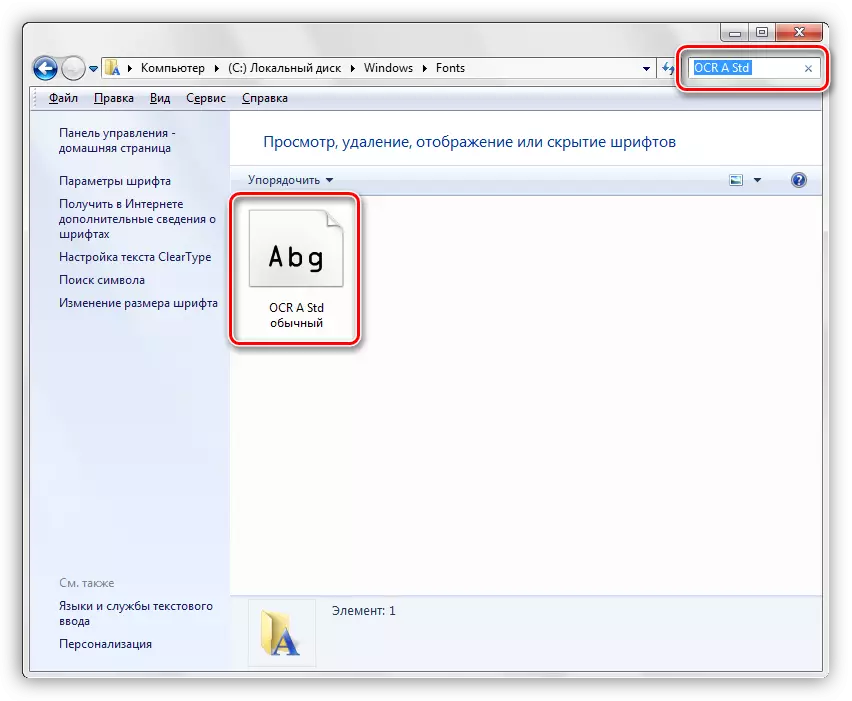
3. За да го отстраните фонтот со кликнување на тоа со десното копче на глувчето и кликнете "Избриши". Ве молиме имајте предвид дека за да направите какви било манипулации со системски папки, мора да имате администраторски права.
Лекција: Како да добиете административни права во Windows

По предупредувањето за UAC, фонтот ќе биде отстранет од системот и соодветно, од Photoshop. Мисијата е завршена.
Бидете внимателни при инсталирање на фонтови во системот. Користете докажани ресурси за преземање. Не го натрупувајте системот со фонтови и инсталирајте само оние кои точно се случуваат. Овие едноставни правила ќе помогнат да се избегнат можните проблеми и да ве спаси од потребата за вршење на акции опишани во оваа лекција.
